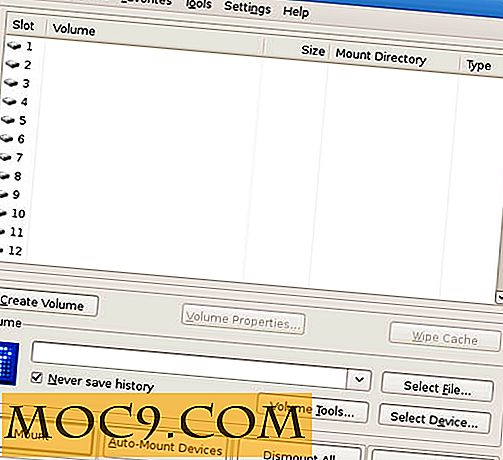Använd Calvetica som ett alternativ till iOS Kalender App
Kalender- och påminnelseprogrammen i iOS-programvaran fungerar definitivt bättre sedan utgåvan av iOS 5, men finns det något bättre där ute? Om du går till App Store kan det vara lätt att bli överväldigad av alla val av Applikationer för att göra lista och kalenderprogram. Var börjar du?
Jag har laddat ner otaliga kalenderapplikationer, men de verkar aldrig göra allt jag vill, eller åtminstone göra det bättre än Kalender-appen som ingår i iOS. Jag gör mycket schemaläggning på grund av en skriftlig spelning. Jag har detaljer som finns på TV varje kväll. Det kräver att jag håller koll på vad som är på varje natt, serierna premiärer, säsongfinaler etc. Jag behöver ett system som jag kan referera och byta lätt och ofta. Jag har funnit att Calvetica kommer att göra det för mig. 
Liksom de flesta kalenderapps synkroniseras Calvetica automatiskt med den inbyggda kalenderappen, och gör det utan något arbete från din sida. När du har öppnat appen efter att du har fått möjlighet att läsa vanliga frågor, visar den den aktuella månaden, med dagens händelser markerade i två kolumner. Många av de andra kalenderapparna har lagt till förmågor som bara tycks göra apperna mer förvirrande. Calvetica gör det inte. Det ger dig bara de grunder som du behöver, precis som Helvetica-typsnittet som den bygger på. Det gör det väldigt funktionellt men ändå lätt att få igång mycket snabbt.

Calvetica stöder flera kalendervyer. Det visar en hel månad i en vy, med dagens händelser som anges i en andra kolumn till höger och stöder också en veckovis vy som gör det mycket lättare att se allt som läggs ut visuellt.

Att skapa en ny händelse är lätt nog. I stället för att rulla igenom månader, dagar och timmar för att få rätt tid och dag för start och slut på händelsen, handlar det bara om att knacka på enskilda val. Återigen är det en mycket visuell process, exakt hur det ska vara med en iPhone, iPad eller iTouch.

När du lägger till händelsen kan du också välja repetitionsfrekvensen och någon deltagare som du vill bjuda in till evenemanget. Du kan då få Calvetica att meddela deltagaren ett meddelande via e-post eller telefonsamtal.

Uppgifterna är lika enkla att lägga till. Genom att klicka på en knapp i menyraden kan du växla till uppgiftsmenyn. Att lägga till uppgifterna går väldigt mycket på samma sätt som att lägga till i en händelse. Om du klickar på "Lägg till" i slutet läggs det bara till en händelse. Om du klickar på "Lägg till +" kan du lägga till flera händelser utan att behöva hämta dialogrutan om och om igen. Det finns inget ställe att lägga till i ett steg bort från iOS-kalenderalternativ med Calveticadate genom det här, men om du klickar på det datum du vill lägga till uppgiften läggs det till det datumet. Uppgifterna kan visas i en veckovy i sidofältet eller om dagen. När uppgiften är klar klickar du bara på kryssrutan till sidan av den i sidofältet, eller dra i fältet i redigeringsdialogrutan. För att radera uppgiften, skjut fingret över och tryck på radera eller använd redigeringsdialogrutan.

Inställningsmenyn har många alternativ som kan ändras för att passa dina behov, inklusive ändring av standardvärden och larm. Larm kan ställas in för att dina evenemang ska fungera tillsammans med larm från Apple. Folket på Calvetica har genomtänkt konstruerat detta så att deras larm går av ungefär femton sekunder efter Apples. Det finns också ett sätt att ställa in en snooze. Dessutom är larmljudet tänkt att vara högre och ibland ännu längre än Apple-larm så att du kan skilja mellan de två.

Om du registrerar dig för ett "Pocket Lint" -konto kommer alla dina data att synkroniseras med deras webbplats, så att om din enhet går ner och du förlorar dina data kan du få din Calvetica-info tillbaka. De behöver bara din email och ett lösenord.

Registrering för ett Pocket Lint-konto hjälper också till att hålla dina synkroniserade data överallt i dina enheter. Jag lade till Calvetica på min iPhone, och det kom automatiskt upp med samma händelser. Bildskärmen är lite mer kompakt, men fungerar bara densamma. På grund av sin kompaktaitet kan man inte läsa igenom dina händelser per månad, även om du kan se att det finns data där. Du måste läsa dina händelser i displayen längst ner.

Men mina händelser synkroniserades inte. Jag försökte allt för att räkna ut varför det inte fungerade. Jag läste igenom vanliga frågor, de kända buggarna, markerade alla inställningar i både appen Inställningar och Calvetica på både iPad och iPhone, Googled mitt problem, kollade utvecklarens webbplats, etc., och fortfarande mina händelser jag satt upp på iPad skulle inte visas på iPhone. Vad jag äntligen insett är att Pocket Lint satte mig upp med två arbetsgrupper som heter "Mina uppgifter". Att ändra från en till en gjorde ingenting. Jag hittade en inställning i inställningsmenyn i Calvetica som tillåter hantering av arbetsgrupper. När jag tillsatte en ny arbetsgrupp och tilldelade mina uppgifter till den nya gruppen synkroniserade de dem.

När allt sattes upp i inställningarna av Calvetica på både iPhone och iPad fungerade det precis som det borde, vilket gav mig varningar var och när jag ville ha dem genom meddelandena.
Även om det kan tyckas att det här är mycket att gå igenom, är det inte mer än någon annan kalenderapp som gör så mycket. Det är den enklaste förståingsskärmen och har alla funktioner som är kopplade till den. Det bästa är att det synkroniseras automatiskt med den inhemska kalenderappen så att du inte behöver byta från standard. Snarare än ett alternativ, skulle jag tro att det var mer ett komplement till standard kalenderapp.
Vilken kalenderapp använder du?

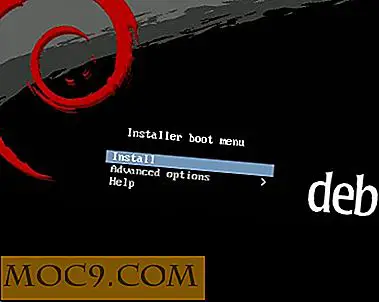
![Flytta navigeringsknapparna tillbaka till vänster i Nautilus 3+ [Linux]](http://moc9.com/img/NautilusNav-extract.jpg)